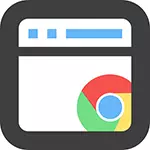
এটি চালু হওয়ার সাথে সাথে, Chrome এ, আপনি জাভাস্ক্রিপ্ট, প্লাগইনগুলি, পপ-আপ উইন্ডোগুলি প্রদর্শন করতে পারেন, ছবির প্রদর্শনটি অক্ষম করতে পারেন, কুকিগুলি নিষিদ্ধ করতে এবং কুকিগুলিকে নিষিদ্ধ করতে এবং কিছু অন্যান্য বিকল্পগুলি সেট করুন।
সাইট রেজোলিউশন দ্রুত এক্সেস
সাধারণভাবে, উপরের সমস্ত প্যারামিটারগুলিতে দ্রুত অ্যাক্সেস পেতে, নীচের ছবিতে দেখানো হিসাবে এটি তার ঠিকানার বামে সাইট আইকনে ক্লিক করতে যথেষ্ট।

আরেকটি উপায় হয় পৃষ্ঠার যেকোনো স্থানে ডান ক্লিক করুন এবং মেনু আইটেম "দেখুন পৃষ্ঠা তথ্য" মেনু (ভাল, প্রায় কোনো যখন আপনি সঠিক ফ্ল্যাশ বা জাভা বিষয়বস্তু ক্লিক করুন, অন্য মেনু উপস্থিত হবে) নির্বাচন করুন।
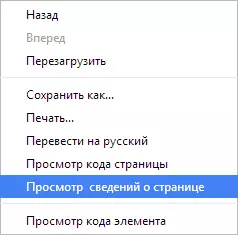
কেন এটা এটা প্রয়োজন হতে পারে?
একদা যখন আমি প্রতি সেকেন্ডে 30 সম্পর্কে কেবিপিএস একটি বাস্তব ডাটা ট্রান্সফার হার একজন সাধারণ মডেম ব্যবহার করা হয়, এটা খুব প্রায়ই অর্ডার পৃষ্ঠা লোড গতি বাড়াতে মধ্যে সাইটগুলোতে ছবি ডাউনলোডসমূহ বন্ধ করতে বাধ্য করা হয়। সম্ভবত কিছু শর্তে (উদাহরণস্বরূপ, একটি দূরবর্তী বন্দোবস্তে একটি জিপিআরএস সংযোগের সাথে), এটি এবং আজ প্রাসঙ্গিক হতে পারে, যদিও এটি এখনও বেশিরভাগ ব্যবহারকারীর জন্য নয়।
আরেকটি বিকল্প সাইটের আপনি সন্দেহের আছে এই সাইটের কিছু ভুল করে জাভাস্ক্রিপ্ট বা প্লাগিন সঞ্চালনের উপর একটি দ্রুত নিষেধাজ্ঞা নেই। কুকিগুলির সাথে একই রকম, কখনও কখনও তাদের অক্ষম করা দরকার এবং এটি বিশ্বব্যাপী কাজ করতে পারে না, সেটিংস মেনু মাধ্যমে আপনার উপায় তৈরি করতে পারে, তবে শুধুমাত্র একটি নির্দিষ্ট সাইটের জন্য।
এটি একটি রিসোর্সের জন্য এটির জন্য দরকারী ছিল, যেখানে সহায়তা পরিষেবাটির সাথে যোগাযোগের বিকল্পগুলির মধ্যে একটি হল পপ-আপ উইন্ডোতে একটি চ্যাট যা Google Chrome ডিফল্টভাবে অবরুদ্ধ করে। তত্ত্বের মধ্যে, যেমন একটি ব্লকিং ভাল, তবে কখনও কখনও কাজ করে হস্তক্ষেপ করে এবং নির্দিষ্ট উপায়ে এটি সহজে নির্দিষ্ট সাইটগুলিতে অক্ষম করা যেতে পারে।
